
Windows 8.1 krypterer automatisk lageret på moderne Windows-pc'er. Dette hjælper med at beskytte dine filer, hvis nogen stjæler din bærbare computer og prøver at få fat i dem, men det har vigtige konsekvenser for datagendannelse.
Tidligere “ BitLocker ”Var tilgængelig i Professional- og Enterprise-udgaver af Windows, mens“ Device Encryption ”var tilgængelig på Windows RT og Windows Phone. Enhedskryptering er inkluderet i alle versioner af Windows 8.1 - og den er som standard tændt.
Når din harddisk bliver krypteret
Windows 8.1 inkluderer "Pervasive Device Encryption." Dette fungerer lidt forskelligt fra standard BitLocker-funktionen, der er inkluderet i Professional, Enterprise og Ultimate-udgaver af Windows i de sidste par versioner.
Før Windows 8.1 automatisk aktiverer Enhedskryptering, skal følgende være sandt:
- Windows-enheden “skal understøtte tilsluttet standby og opfylde kravene til Windows Hardware Certification Kit (HCK) til TPM og SecureBoot på tilsluttede standby-systemer. ” ( Kilde ) Ældre Windows-pc'er understøtter ikke denne funktion, mens nye Windows 8.1-enheder, du henter, har denne funktion aktiveret som standard.
- Når Windows 8.1 installeres rent, og computeren er forberedt, initialiseres enhedskryptering på systemdrevet og andre interne drev. Windows bruger en klar nøgle på dette tidspunkt, som fjernes senere, når gendannelsesnøglen er sikkerhedskopieret.
- PCens bruger skal logge på med en Microsoft-konto med administratorrettigheder eller slutte pc'en til et domæne. Hvis der bruges en Microsoft-konto, sikkerhedskopieres en gendannelsesnøgle til Microsofts servere, og kryptering aktiveres. Hvis der bruges en domænekonto, sikkerhedskopieres en gendannelsesnøgle til Active Directory Domain Services, og kryptering aktiveres.
Hvis du har en ældre Windows-computer, som du har opgraderet til Windows 8.1, understøtter den muligvis ikke Enhedskryptering. Hvis du logger ind med en lokal brugerkonto, bliver Enhedskryptering ikke aktiveret. Hvis du opgraderer din Windows 8-enhed til Windows 8.1, skal du aktivere enhedskryptering, da den er slået fra som standard, når du opgraderer.
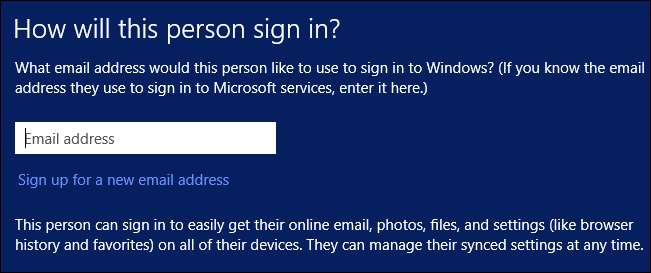
Gendannelse af en krypteret harddisk
Enhedskryptering betyder, at en tyv ikke bare kan hente din bærbare computer, indsætte en Linux live CD eller Windows installationsdisk og starte det alternative operativsystem for at se dine filer uden at kende din Windows-adgangskode. Det betyder, at ingen kan bare træk harddisken fra din enhed, tilslut harddisken til en anden computer, og se filerne .
Vi har tidligere forklaret det din Windows-adgangskode beskytter faktisk ikke dine filer . Med Windows 8.1 vil gennemsnitlige Windows-brugere endelig blive beskyttet med kryptering som standard.
RELATEREDE: Sådan aktiveres totrinsgodkendelse for øget sikkerhed på Windows 8 og internettet
Der er dog et problem - hvis du glemmer din adgangskode og ikke er i stand til at logge ind, kan du heller ikke gendanne dine filer. Dette er sandsynligvis, hvorfor kryptering kun er aktiveret, når en bruger logger ind med en Microsoft-konto (eller opretter forbindelse til et domæne). Microsoft har en gendannelsesnøgle, så du kan få adgang til dine filer ved at gennemgå en gendannelsesproces. Så længe du er i stand til at godkende ved hjælp af dine Microsoft-kontolegitimationsoplysninger - for eksempel ved at modtage en SMS-besked på det mobiltelefonnummer, der er tilsluttet din Microsoft-konto - kan du gendanne dine krypterede data.
Med Windows 8.1 er det vigtigere end nogensinde før konfigurer din Microsoft-kontos sikkerhedsindstillinger og gendannelsesmetoder, så du kan gendanne dine filer, hvis du nogensinde bliver låst ude af din Microsoft-konto.
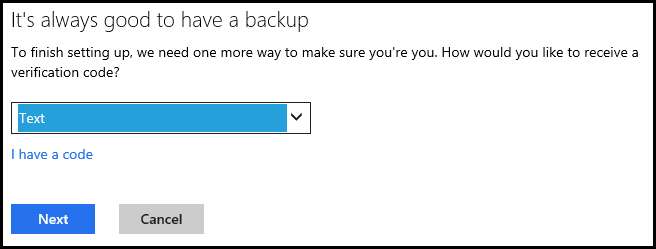
RELATEREDE: Sådan sikres følsomme filer på din pc med VeraCrypt
Microsoft har gendannelsesnøglen og vil være i stand til at give den til retshåndhævelse, hvis der blev anmodet om det, hvilket bestemt er et legitimt problem i en periode med PRISM. Denne kryptering giver dog stadig beskyttelse mod tyve, der henter din harddisk og graver gennem dine personlige eller forretningsfiler. Hvis du er bekymret for en regering eller en målrettet tyv, der er i stand til at få adgang til din Microsoft-konto, skal du kryptere din harddisk med software, der ikke uploader en kopi af din gendannelsesnøgle til Internettet, f.eks. TrueCrypt .
Sådan deaktiveres enhedskryptering
Der bør ikke være nogen reel grund til at deaktivere enhedskryptering. Hvis ikke andet, er det en nyttig funktion, der forhåbentlig beskytter følsomme data i den virkelige verden, hvor mennesker - og endda virksomheder - ikke aktiverer kryptering alene.
Da kryptering kun er aktiveret på enheder med den rigtige hardware og vil blive aktiveret som standard, har Microsoft forhåbentlig sikret, at brugerne ikke kan se mærkbare langsomme ned i ydeevne. Kryptering tilføjer noget overhead, men overhead kan forhåbentlig håndteres af dedikeret hardware.
Hvis du vil aktivere en anden krypteringsløsning eller bare deaktivere kryptering helt, kan du selv kontrollere dette. For at gøre det skal du åbne appen PC-indstillinger - stryg ind fra skærmens højre kant eller tryk på Windows-tast + C, klik på ikonet Indstillinger og vælg Skift pc-indstillinger.
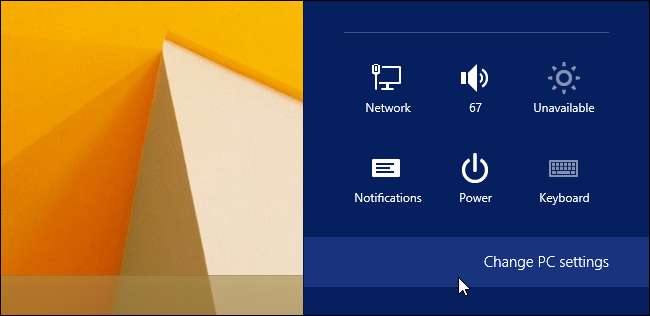
Naviger til pc og enheder -> pc-info. Nederst i pc-informationsruden kan du se en sektion for enhedskryptering. Vælg Sluk, hvis du vil deaktivere enhedskryptering, eller vælg Slå til, hvis du vil aktivere det - brugere, der opgraderer fra Windows 8, skal aktivere det manuelt på denne måde.
Bemærk, at Enhedskryptering ikke kan deaktiveres Windows RT-enheder , såsom Microsofts Surface RT og Surface 2.
Hvis du ikke kan se sektionen Enhedskryptering i dette vindue, bruger du sandsynligvis en ældre enhed, der ikke opfylder kravene og derfor ikke understøtter Enhedskryptering. For eksempel tilbyder vores Windows 8.1 virtuelle maskine ikke konfigurationsindstillinger for enhedskryptering.
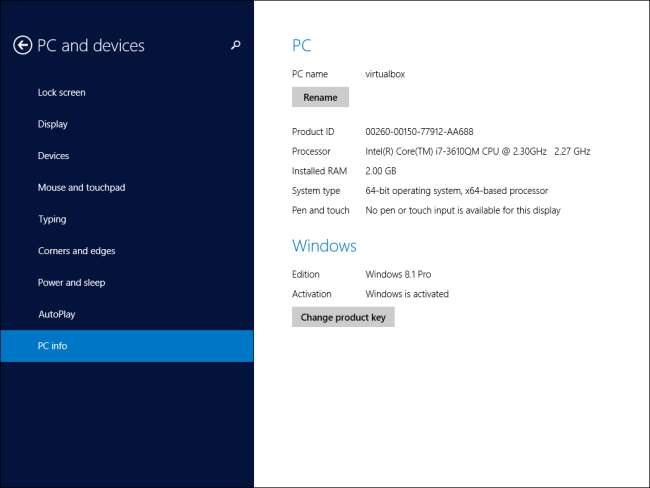
Dette er den nye normale for Windows-pc'er, tablets og enheder generelt. Hvor filer på typiske pc'er engang var modne for nem adgang for tyve, er Windows-pc'er nu krypteret som standard, og gendannelsesnøgler sendes til Microsofts servere for sikker opbevaring.
Denne sidste del kan være lidt uhyggelig, men det er let at forestille sig, at gennemsnitlige brugere glemmer deres adgangskoder - de ville være meget ked af det, hvis de mistede alle deres filer, fordi de var nødt til at nulstille deres adgangskoder. Det er også en forbedring i forhold til, at Windows-pc'er er helt ubeskyttede som standard.







